So erstellen Sie intelligente Wiedergabelisten in Apple Music & iTunes
Was Sie wissen sollten
- Gehe zu Datei > Neu > Intelligente Wiedergabeliste; oder Rechtsklick Wiedergabelisten > Neue intelligente Playlist; oder drücke Steuerung+Alt+n (Gewinn) oder Möglichkeit+Befehl+n (Mac).
- Regeln festlegen: Wählen Sie eine Kategorie (wie Künstler) und geben Sie einen Namen oder ein Schlüsselwort ein, das abgeglichen werden soll. Klicken + um weitere Regeln hinzuzufügen. Auswählen Beschränken auf um Grenzen hinzuzufügen.
- Klicken Ausgesucht von um auszuwählen, wie Lieder ausgewählt werden sollen. Klicken Live-Aktualisierung um die Smart Playlist ständig zu aktualisieren. Wenn Sie fertig sind, wählen Sie OK.
In diesem Artikel erfahren Sie, wie Sie in Apple Music oder. Smart Playlists erstellen iTunes Verwenden von Regelwerken, um interessante und unterhaltsame Mischungen zu erstellen. Die Informationen hier gelten sowohl für iTunes als auch für Apple Music. Auf dem Mac wurde iTunes ersetzt durch Apple-Musik im Jahr 2019. Auf PCs ist iTunes immer noch die Musikverwaltungssoftware von Apple.
So erstellen Sie eine intelligente Wiedergabeliste in Apple Music & iTunes
Vielleicht möchten Sie eine Smart Playlist mit Songs erstellen, die Sie mit fünf Sternen bewertet, mehr als 50 Mal gespielt oder in den letzten 30 Tagen zu Ihrer Bibliothek hinzugefügt. Durch das Einrichten von Smart Playlist-Regeln aktualisiert der Musikdienst automatisch die Songs einer Playlist, wenn sich Ihre Musikbibliothek ändert.
Es gibt drei Möglichkeiten, eine intelligente Wiedergabeliste in Apple Music und iTunes zu erstellen: über das Dateimenü, Ihre Maus oder eine Tastenkombination.
Verwenden Sie das Dateimenü
Gehe in Apple Music oder iTunes zu Datei, auswählen Neu, dann wähle Intelligente Wiedergabeliste.

Benütze die Maus
Klicken Sie in Apple Music mit der rechten Maustaste auf die Überschrift der Wiedergabelisten. Klicken Sie in iTunes mit der rechten Maustaste auf einen leeren Bereich unter der Liste der Wiedergabelisten. Wählen Sie im Popup-Menü Neue intelligente Playlist.
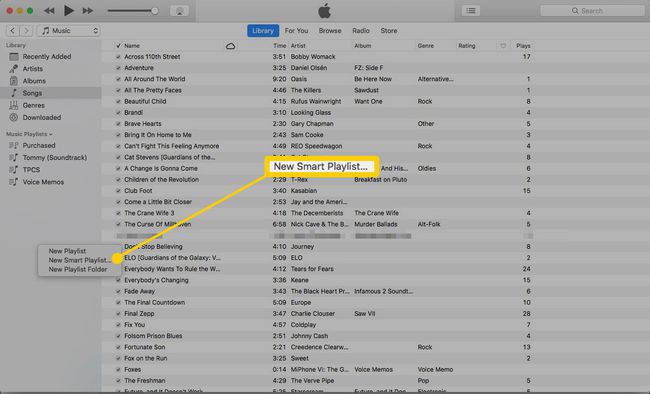
Verwenden Sie eine Tastenkombination
Drücken Sie Strg+Alt+N (unter Windows) oder Wahl+Befehl+N (auf einem Mac).
Sie können Smart Playlists nur auf einem Computer mit Apple Music oder iTunes erstellen. Während Smart Playlists mit Ihrem iOS-Gerät synchronisiert, können Sie auf einem Gerät keine Smart Playlist erstellen.
So legen Sie Regeln für Ihre Smart Playlist in Apple Music & iTunes fest
Erstellen Sie als Nächstes die Regeln für intelligente Wiedergabelisten, um genau den gewünschten Satz von Songs zu generieren. Wählen Sie die Kriterien aus, die bestimmen, welche Songs jetzt und in Zukunft zu Ihrer Smart Playlist hinzugefügt werden.
-
In dem Intelligente Wiedergabeliste Klicken Sie im Dialogfeld auf den Dropdown-Pfeil und wählen Sie eine Kategorie aus. Wählen Sie zum Beispiel Künstler um Songs eines bestimmten Musikers oder einer bestimmten Band hinzuzufügen.
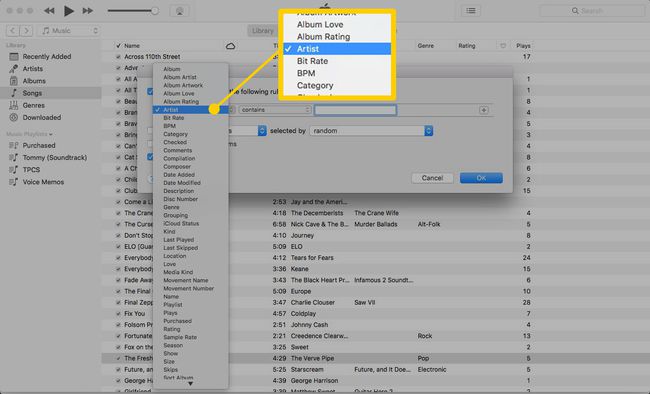
-
Geben Sie einen Namen oder ein Schlüsselwort ein, das abgeglichen werden soll. Geben Sie beispielsweise ein Willie Nelson um die Interpreten in Ihrer Musikbibliothek zu durchsuchen und Lieder von Willie Nelson hinzuzufügen.
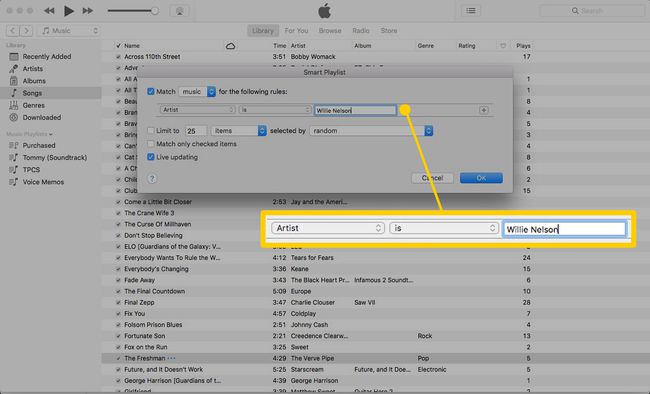
-
Um einer Smart Playlist weitere Regeln hinzuzufügen, klicken Sie auf + um eine neue Zeile hinzuzufügen, und geben Sie dann die übereinstimmenden Kriterien ein. Fügen Sie beispielsweise eine neue Zeile hinzu und wählen Sie dann die Albumbewertung Kategorie, um Lieder hinzuzufügen, die haben 5 Sterne.
Um eine Regel zu löschen, entfernen Sie die Zeile, die die Regelkriterien enthält. Um eine Zeile zu entfernen, klicken Sie auf -.
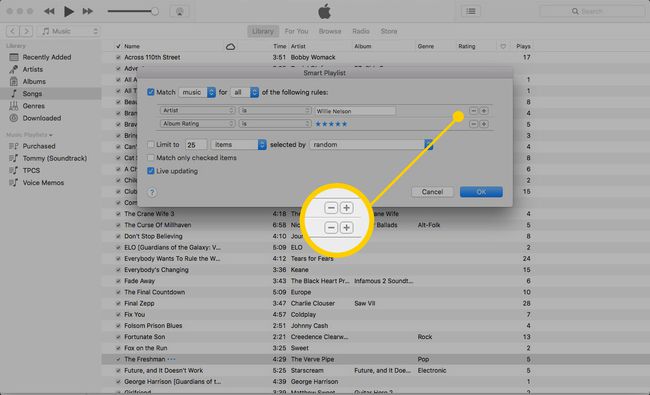
-
Um Grenzen für die Smart Playlist festzulegen, wählen Sie die Beschränken auf Kontrollkästchen, geben Sie eine Zahl ein und wählen Sie dann aus, was Sie begrenzen möchten (z. B. Elemente, Zeit oder Dateigröße).
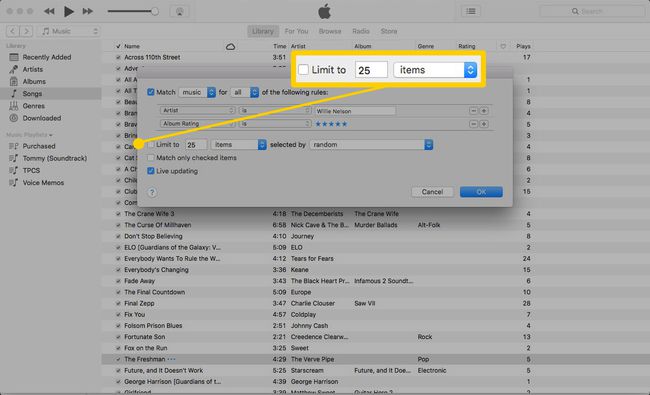
-
Drücke den ausgesucht von Dropdown-Pfeil, und wählen Sie dann aus, wie Sie Songs auswählen möchten.
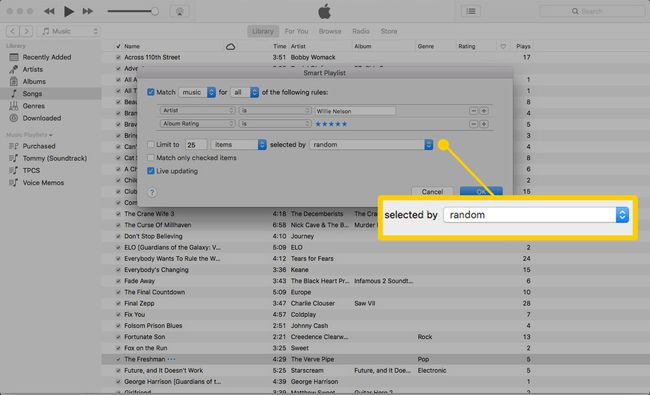
-
Möglicherweise haben Sie einige Titel in Ihrer Bibliothek so eingestellt, dass sie nicht mit Ihrem iOS-Gerät synchronisiert werden. Wenn ja und wenn du willst um nur einige Lieder zu synchronisieren Wählen Sie mit Ihrer Smart Playlist die Nur markierte Elemente abgleichen Kontrollkästchen, um Lieder aus Ihrer Musikbibliothek hinzuzufügen, die ein Häkchen im Kästchen links neben dem Lied haben.

-
Um die Smart Playlist jedes Mal automatisch zu aktualisieren, wenn neue Musik hinzugefügt oder andere Änderungen an Ihrer Bibliothek vorgenommen werden, klicken Sie auf das Live-Aktualisierung Kontrollkästchen.

Klicken OK um die Smart Playlist zu erstellen und zu Ihrer Playlist-Liste hinzuzufügen.
Um die Playlist umzubenennen, gehe zu Wiedergabelisten und klicken Sie auf die Wiedergabeliste. Klicken Sie oben auf dem Bildschirm auf den Namen der Wiedergabeliste, warten Sie, bis er bearbeitet werden kann, geben Sie einen Namen ein und drücken Sie Eintreten.
So bearbeiten Sie intelligente Wiedergabelisten
Es gibt drei Möglichkeiten, Ihre Smart Playlist zu bearbeiten: s:
- Um die Reihenfolge zu ändern, ziehen Sie einen Song an eine andere Position in der Liste.
- Um einen Song aus der Playlist (aber nicht aus deiner Musikbibliothek) zu entfernen, wähle den Song aus und drücke Löschen oder klicke mit der rechten Maustaste auf das Lied und wähle Aus Playlist entfernen.
- Um die Regeln zum Erstellen der Wiedergabeliste zu ändern, wählen Sie Regeln bearbeiten, dann ändern Sie die Einstellungen.
